Java es un lenguaje de programación orientado a objetos. Java es, con mucho, el lenguaje de programación más popular en uso en todo el mundo hoy en día. Y según Oracle, también es uno de los lenguajes de programación de más rápido crecimiento en términos de popularidad. Empresas grandes y pequeñas usan Java para una amplia gama de aplicaciones, incluido software bancario, controladores de dispositivos, sistemas integrados, software de atención médica, sistemas de control de automatización industrial, estaciones meteorológicas, servidores de comercio electrónico y mucho más.
Java utiliza un enfoque orientado a objetos, lo que significa que todo se trata como un objeto. Por el contrario, otros lenguajes como C++ están estructurados, lo que significa que debe instruir al programa sobre cómo hacer las cosas al escribir código en lugar de tener ciertas capacidades predefinidas integradas en los objetos. Es un lenguaje de programación simple, potente y orientado a objetos que permite al programador escribir código orientado a objetos y código orientado a procedimientos en el mismo programa.
El kit de desarrollo de Java (JDK) es el nombre del kit de desarrollo de software (SDK) para el lenguaje de programación Java, que permite a cualquier persona crear aplicaciones Java y applets para ejecutar en muchos sistemas operativos.
Es uno de los tres programas de software básicos que son esenciales para el desarrollo de aplicaciones Java y se requiere para compilar y ejecutar código Java. En resumen, nos ayuda a desarrollar nuestras aplicaciones deseadas. Ayuda a crear diferentes tipos de proyectos, depurarlos, compilarlos y ejecutarlos.
Puede ser frustrante cuando comienzas a instalar Java en Linux por primera vez y no funciona. Este artículo proporciona instrucciones claras para instalar Java 17 en Debian 11. Tendrá su sistema funcionando en muy poco tiempo.
Requisitos
Para instalar y ejecutar programas Java en Linux, necesitará:
- Un servidor que ejecute Debian 11 con una conexión a Internet que funcione.
- Suficiente RAM (memoria) para ejecutar su sistema sin problemas. Debería haber al menos 3,5 GB disponibles.
- Un usuario no root con privilegios sudo.
Paso 1. Actualice el sistema
Antes de que pueda instalar cualquier cosa, deberá asegurarse de que su sistema esté actualizado. Puede hacerlo ejecutando el siguiente comando en la terminal.
sudo apt update && sudo apt upgrade -y
El comando anterior puede tardar unos minutos, dependiendo de la velocidad de su conexión a Internet.
Paso 2. Instalación de Java JDK 17 en Debian 11
Se recomienda verificar si Java ya está instalado en su sistema. Para hacerlo, ejecute el siguiente comando en la terminal.
java -version
Si Java aún no está instalado, obtendrá un resultado similar a este. El resultado muestra que no se ha encontrado ninguna instalación de Java en el sistema. De lo contrario, si está instalado, debería obtener un número de versión.

El método más sencillo para instalar el JDK es mediante el administrador de paquetes apt. El repositorio predeterminado de Debian 11 incluía Java 17, como se muestra en la siguiente captura de pantalla.
sudo apt-cache search openjdk | grep 17
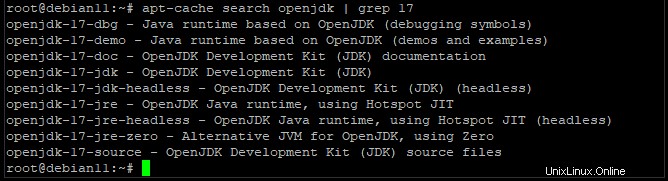
Ejecute el siguiente comando para instalar Java 17 en Debian 11. Instalaremos JDK y JRE para ejecutar aplicaciones y applets de Java.
sudo apt install openjdk-17-jdk
sudo apt install openjdk-17-jre
Una vez completada la instalación, ejecute el siguiente comando para verificar si funciona correctamente. Si todo funciona bien, debería obtener un resultado similar al que se muestra a continuación.
java -version

Para verificar si el JDK está instalado correctamente, comprobaremos la versión de javac, que es el compilador de Java.
javac -version

Paso 3. Configuración de la variable ambiental
Algunas aplicaciones Java requieren la variable ambiental JAVA_HOME para funcionar correctamente. Algunos programas son muy específicos en la forma en que se ejecutan. Si JAVA_HOME no está configurado, obtendrá un error. Establecer JAVA_HOME evitará que surja este problema.
Primero, determinemos la ruta de Java donde Java está instalado usando el comando update-alternatives.
sudo update-alternatives --config java
Este comando generará la ruta de instalación de Java como puede ver en la siguiente captura de pantalla.
- /usr/lib/jvm/java-11-openjdk-amd64/bin/java es la ruta de instalación de la ruta de OpenJDK 11
- usr/lib/jvm/java-17-openjdk-amd64/bin/java es la ruta de instalación de la ruta de OpenJDK 17

Copie la ruta que desea utilizar. Ahora, abra un nuevo archivo de entorno con su editor de texto favorito. Usaremos el editor nano en este ejemplo.
sudo nano /etc/environment
Tienes que pegar la ruta que has copiado al final de la línea export JAVA_HOME=... en el archivo, así.

Este archivo establecerá la ruta JAVA_HOME de OpenJDK 17 como variables ambientales para todos los usuarios del sistema. Guarde y salga del archivo presionando CTRL+X , Y y Introducir .
Para aplicar el cambio, ejecute el siguiente comando.
sudo source /etc/environment
Para verificar que se ha aplicado la variable de ruta, ejecute el siguiente comando.
echo $JAVA_HOME
La ruta debe establecerse en la ruta de OpenJDK 17, que ha copiado anteriormente.

De ahora en adelante, no tiene que configurar la ruta JAVA_HOME cada vez que use programas Java. Además, si desea utilizar otras versiones de OpenJDK en lugar de la 17, adapte la ruta en consecuencia.
Paso 4. Prueba de la instalación de Java
En este paso, probaremos si Java se instaló correctamente en su sistema mediante la creación de una aplicación Java helloworld simple, la compilaremos y la ejecutaremos usando el JRE.
Primero, ejecute el siguiente comando para crear un nuevo directorio llamado helloworld y navegue hasta él. Aquí almacenaremos todos nuestros archivos relacionados con nuestra primera aplicación Java.
mkdir helloworld && cd helloworld
Luego, cree un nuevo archivo llamado helloworld.java usando su editor de texto favorito.
sudo nano helloworld.java
Ahora, complete el archivo con el siguiente contenido.
public class helloworld{
public static void main(String[] args) {
System.out.println("Howtoforge-Hello World");
}
}
Guarde y salga del archivo presionando CTRL+X , Y y Introducir .
Ahora que hemos creado nuestro programa, necesitamos compilar el código fuente de Java en bytecode (archivo de clase) usando el compilador javac.
javac helloworld.java
Obtendrá un nuevo archivo llamado helloworld.class, que es el archivo de clase Java compilado.

El comando anterior solo compilará el código fuente de Java en bytecode. Para ejecutar el programa, ejecutamos el comando java con el nombre de nuestro archivo de clase como argumento.
java helloworld
Si todo funciona bien, verá un mensaje "Howtoforge-Hello World" en la pantalla.

Has instalado Java satisfactoriamente. Para obtener más información sobre el lenguaje Java, consulte su documentación oficial.
Conclusión
En este tutorial, ha aprendido a instalar Java 17 en un sistema Debian 11. Si tiene alguna pregunta o pensamiento, por favor deje un comentario a continuación. Si cree que este tutorial será útil para sus amigos y colegas, ¡no dude en compartirlo en las redes sociales!